წაშალეთ ბრაუზერის სხვადასხვა ინსტრუმენტთა ზოლები ერთდროულად Toolbar Cleaner-ით
Miscellanea / / February 11, 2022

ჩვენ შეგვეჩვია
ჩვენი ბრაუზერებით თამაში
და ამ მცდელობისას ჩვენ ჩვეულებრივ ვამთავრებთ ბრაუზერის დამხმარე ობიექტების (BHO) დამატებას დანამატების, დანამატების და ხელსაწყოების ზოლების სახით. მიუხედავად იმისა, რომ ზოგიერთი მათგანი ნამდვილად სასარგებლოა, ბევრი ემატება ზედნადებს
ჩვენი ბრაუზერების შენელება
. და შემდეგ, არის შემთხვევები, როდესაც ჩვენ ვწყვეტთ ზოგიერთი მათგანის გამოყენებას, მაგრამ ვერ ვახერხებთ მათ მთლიანად ამოღებას.
გარდა ამისა, ვებ და პროგრამული უზრუნველყოფის სამყარო ისეთია, რომ ზოგჯერ ჩვენ ვამატებთ უამრავ ინსტრუმენტთა ზოლს ჩვენს ბრაუზერებს, არც კი გაცნობიერებული გვაქვს. ვერავის დააბრალებ, არა? მაგრამ, რა თქმა უნდა, შეგიძლიათ აირჩიოთ მათი ამოღება. შეგიძლიათ გახსნათ თქვენი ბრაუზერები, გადახვიდეთ პარამეტრებზე და სათითაოდ მოიშოროთ ყველა ტოპინგი. ან შეგიძლიათ წაიკითხოთ, რომ გაეცნოთ ხელსაწყოს შესახებ, რომელიც დაგეხმარებათ მათი სწრაფად ამოღებაში.
ხელსაწყოს ე.წ ინსტრუმენტთა ზოლის გამწმენდი. ეს არის მხოლოდ Windows-ისთვის და მუშაობს Internet Explorer-ისთვის, Mozilla Firefox-ისთვის და Google Chrome-ისთვის. ის უზრუნველყოფს ერთ ინტერფეისს სამივე მათგანზე დავალების შესასრულებლად.
მოდით გადავხედოთ დეტალებს.
ინსტრუმენტის ინტერფეისი აჩვენებს ორ ჩანართს - ბრაუზერები და Windows-ის გაშვება. პირველი არის მთავარი ლიგა და მასში არსებული სია შეიცავს ყველა ბრაუზერს იმ სამიდან, რომლებიც დაინსტალირებული გაქვთ. თითოეული ბრაუზერის ქვეშ ნახავთ ინსტრუმენტთა ზოლების, გაფართოებების და სხვა ობიექტების მასივს, რომლებიც თქვენ პირდაპირ დაამატეთ.
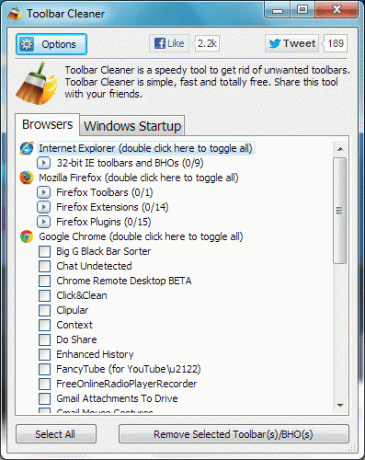
თქვენ მხოლოდ უნდა აირჩიოთ ის, ვისი გამოყენებაც აღარ გსურთ ან არ გსურთ ბრაუზერის ნაწილად და დააჭირეთ წაკითხვის ღილაკს. არჩეული ხელსაწყოთა ზოლის (ებ)/BHO(ებ)ის ამოღება.
პროგრამის შესრულების შემდეგ, ის მოგთხოვთ დადასტურებას. Დააკლიკეთ Კარგი დავალების შესასრულებლად.
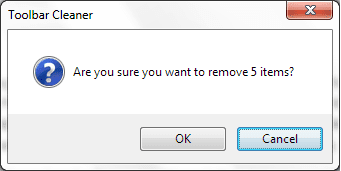
დასასრულს ნახავთ კიდევ ერთ შეტყობინებას, რომელიც გეკითხებით გსურთ თუ არა პანელის გახსნა. ეს იმიტომ ხდება, რომ ზოგიერთი პროგრამა ტოვებს კვალს და სჭირდება სრული ამოღება საკონტროლო პანელიდან. მიუხედავად იმისა, რომ ეს იშვიათია, გირჩევთ, ერთხელ მოინახულოთ.
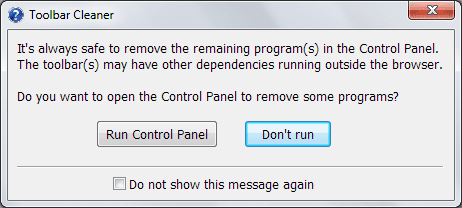
The Მონიშნე ყველა ღილაკი, რომელსაც ხედავთ, შეიძლება გამოყენებულ იქნას ყველა ობიექტის ერთდროულად შესარჩევად ყველა ბრაუზერში. ორჯერ დააწკაპუნეთ კონკრეტულ ბრაუზერზე, შეარჩევს ყველა ობიექტს ამ ბრაუზერის ქვეშ.
ეს არ არის ინსტრუმენტის მთელი შესაძლებლობები. მასში მეტია. როდესაც თქვენ აჩერებთ ელემენტს, ის აჩვენებს ძირითად ინფორმაციას ამ ობიექტის შესახებ. ქვემოთ მოყვანილი სურათი გვიჩვენებს იგივე მაგალითს.
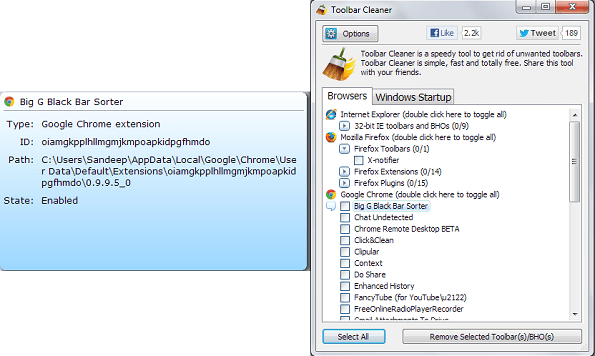
თუ ეს არ გჭირდებათ, შეგიძლიათ გამორთოთ იგივე Toolbar Cleaner-ზე ნავიგაციით Პარამეტრები და მარკირების მოხსნა ინფორმაციის ამომხტარის ჩვენება.

სხვა ჩანართი, როგორც ხედავთ, შეიცავს პროგრამების ჩამონათვალს, რომლებიც ავტომატურად იწყება კომპიუტერის ჩართვისას. ასეთი ნივთების ამოღების მრავალი გზა არსებობს; ეს არის კიდევ ერთი.
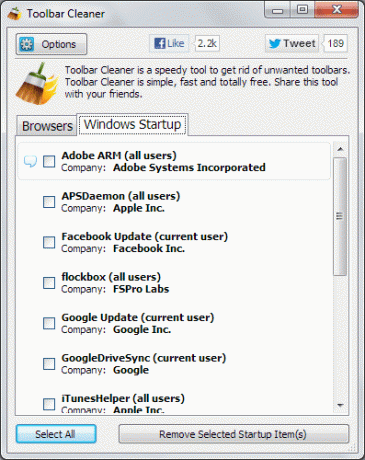
ბედის ირონიით, როდესაც ხელსაწყოს ინსტალაციას ახორციელებთ, ის თქვენს ბრაუზერს ამატებს ორ BHO-ს. ასე რომ, დარწმუნდით, რომ მოხსენით მონიშვნა ამ ვარიანტების დაწყებამდე დასრულება ღილაკი.
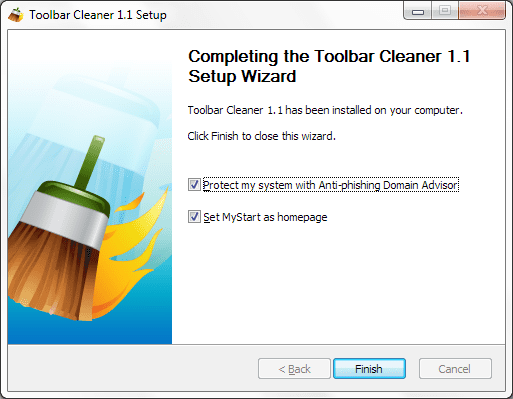
დასკვნა
მოგბეზრდათ მესამე მხარის ხელსაწყოები, რომლებიც თქვენს ბრაუზერში თქვენი ცოდნის გარეშე შემოვიდა? ვერ პოულობთ ხერხს, რომ წაშალოთ ხელსაწყო, რომლის ნახვა არ გძულთ თქვენს ბრაუზერში? სცადეთ Toolbar Cleaner, ეს შეიძლება იყოს შესანიშნავი გამოსავალი.
ბოლოს განახლდა 2022 წლის 03 თებერვალს
ზემოთ მოყვანილი სტატია შეიძლება შეიცავდეს შვილობილი ბმულებს, რომლებიც დაგეხმარებათ Guiding Tech-ის მხარდაჭერაში. თუმცა, ეს არ იმოქმედებს ჩვენს სარედაქციო მთლიანობაზე. შინაარსი რჩება მიუკერძოებელი და ავთენტური.



